Hvernig á að tengjast Wi-Fi á Samsung sjónvarpi

Þó að sjónvarp muni líklega virka vel án nettengingar ef þú ert með kapaláskrift, eru bandarískir notendur farnir að skipta yfir í nettengingu
Ef þú ert að verða uppiskroppa með pláss á harða disknum, þá er fyrsta skrefið sem þú ættir að taka að stjórna diskplássi í Windows 10 PC í stað þess að kaupa nýja harða diska. Með Geymslustjórnun í Windows 10 á ég við að bera kennsl á allar skrár og möppur og eyða óþarfi og óæskilegum skrám og búa til meira geymslupláss. Þetta verkefni er talið vera ein aðaleining í hagræðingarferlinu sem felur í sér að þrífa og viðhalda tölvunni þinni.
Þú getur fínstillt tölvuna þína og endurheimt dýrmætt geymslupláss á marga mismunandi vegu en "Geturðu gert það á tölvu sem er ekki á sama stað og þú?"
Jæja, þú værir ánægður að vita að þú getur gert það. Til þess þarftu skýjahagræðingarhugbúnað sem getur hjálpað þér að fá aðgang að hvaða tölvu sem er í fjartengingu að því tilskildu að kveikt sé á henni og hafa virka nettengingu. Þessi handbók fjallar um hvernig á að stjórna plássi í Windows 10 PC sem staðsett er fjarlægt með því að nota Cloud Tuneup Pro.
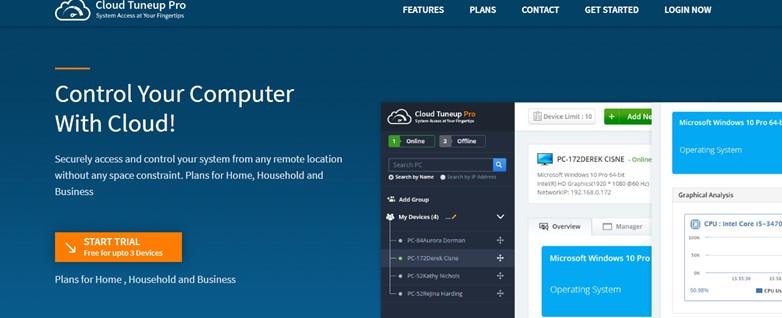
Mynd: Cloud Tuneup Pro
Hvernig á að stjórna plássi í Windows 10 með Cloud TuneUp Pro?
Cloud Tuneup Pro er ótrúlegt forrit sem er auðvelt í notkun með leiðandi viðmóti. Ef þú vilt stjórna plássi á Windows 10 geturðu notað þetta forrit og fylgst með þessum skrefum:
Skref 1 : Sæktu og settu upp Cloud Tuneup Pro frá hnappnum hér að neðan.
Skref 2 : Þú verður að búa til nýjan reikning á Cloud Tuneup Pro og ræsa appið til að skrá þig inn með nýju skilríkjunum þínum.
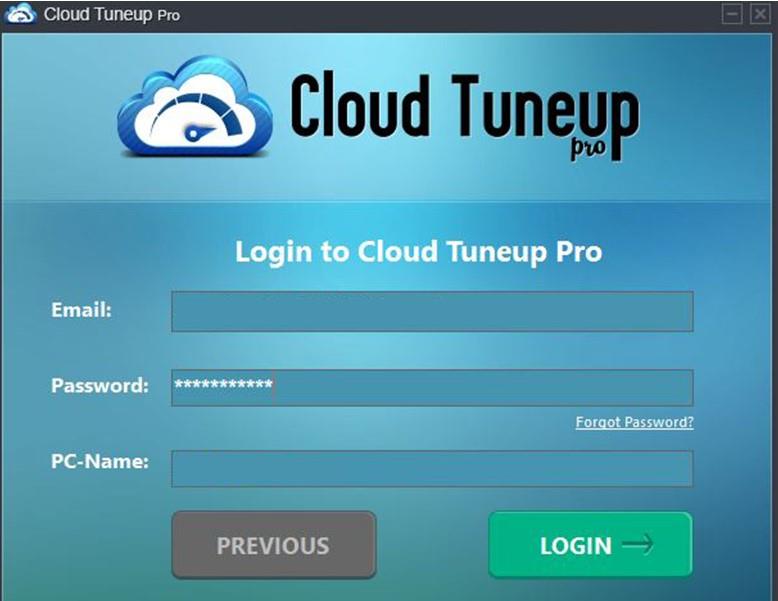
Skref 3 : Þegar skilríkin hafa verið staðfest mun Cloud Tuneup Pro vefforritið opnast í sjálfgefna vafranum þínum.
Skref 4 : Smelltu á Bæta við nýju tæki hnappinn og fylgdu leiðbeiningunum á skjánum til að bæta annarri tölvu við Cloud Tuneup Pro reikninginn þinn.
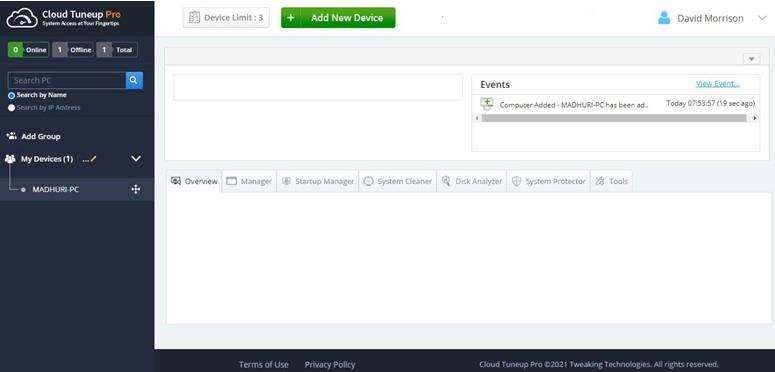
Athugið: Kveikt verður á báðum tölvum til að framkvæma þetta ferli.
Skref 5 : Þegar tækinu hefur verið bætt við mun það birtast á vinstri spjaldinu undir Tækin mín. Smelltu á tækið sem þú vilt fínstilla og smelltu síðan á Disk Analyzer flipann í hægri hluta appviðmótsins.
Skref 6 : Skrunaðu niður og smelltu á Start Scan Now Button.
Skref 7 : Þegar skönnunarferlinu er lokið, smelltu á Export Log hnappinn til að fá niðurstöður úr diskgreiningunni.
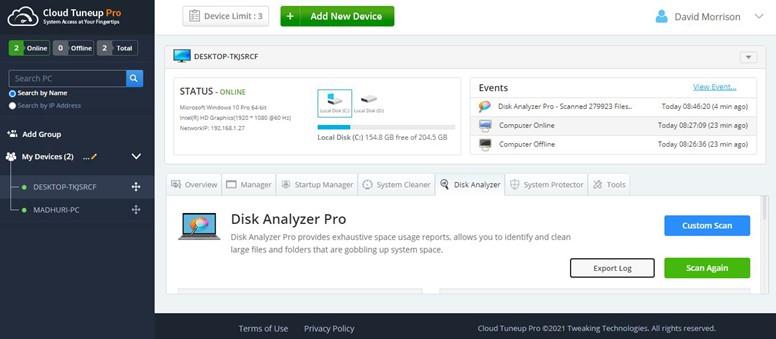
Athugið: Skýrslan mun einnig opnast í vafranum þínum.
Skref 8 : Þú getur líka skrunað niður og athugað niðurstöðurnar í appinu. Þetta app mun sýna allar skrárnar þínar flokkaðar í ýmsa flokka eins og myndir, skjöl, myndbönd, hljóð og fleira.
Skref 9 : Skrunaðu niður og þú munt fá lista yfir 100 bestu skrárnar eftir stærð. Settu hak við hliðina á skránum sem þú vilt eyða og smelltu síðan á ruslatáknið sem er staðsett hægra megin, rétt fyrir ofan listann.
Skref 10 : Ef þú vilt athuga skrárnar í flokki, smelltu þá á flokksheitið og skrunaðu niður. Þú munt geta séð allar skrárnar í þeim flokki.
Skref 11 : Veldu allar skrárnar sem þú vilt eyða og smelltu síðan á ruslatáknið. Í þessu tilviki hef ég smellt á Þjappaðar skrár flokkinn og valið Konica Minolta prentara sem á að eyða úr kerfinu mínu.
Skref 12 : Smelltu á 'Já' á staðfestingarkvaðningunni.

Skref 13 : Smelltu á OK þegar verkefninu er lokið.
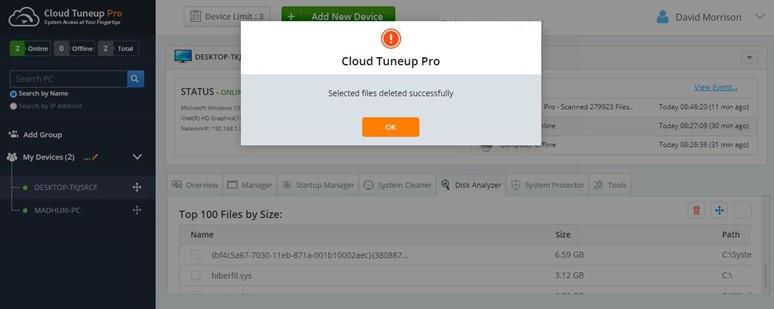
Bónusráð um hvernig á að stjórna plássnotkun með Cloud Tuneup Pro
Á meðan þú ert að greina og stjórna skrám þínum geturðu einnig fjarlægt óæskilegar skrár af tölvunni þinni og vistað óþarflega upptekið dýrmætt geymslupláss.
Skref 1 : Ræstu Cloud Tuneup Pro og smelltu á System Cleaner flipann.
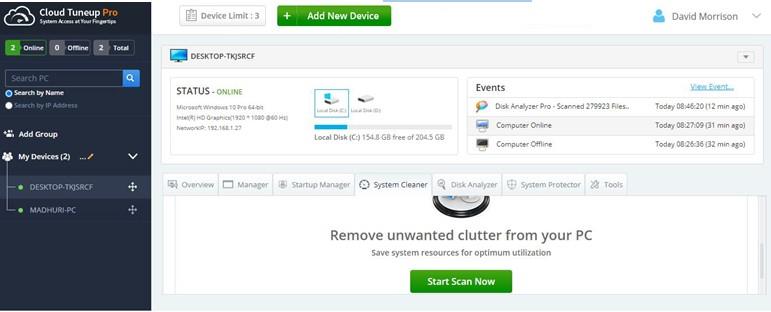
Skref 2 : Smelltu á Run Scan Now hnappinn.
Skref 3 : Niðurstöðurnar munu birtast þegar skönnuninni er lokið.
Skref 4 : Smelltu nú á Clean Junk hnappinn og bíddu þar til ferlinu lýkur.
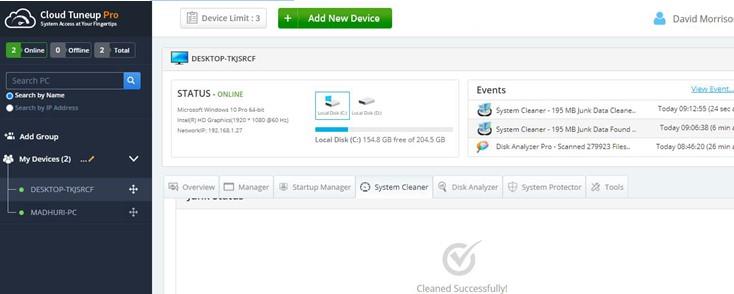
Þannig geturðu stjórnað plássi í Windows 10 með því að skoða og eyða skrám sem þú vilt ekki ásamt því að þrífa rusl og óæskilegar skrár.
Hvað meira býður Cloud Tuneup Pro upp á til viðbótar við að ná geymslustjórnun í Windows 10?
Cloud Tuneup Pro er einstakur hugbúnaður sem hjálpar öllum notendum að fínstilla og viðhalda hvaða tölvu sem er í fjarska. Einn helsti kosturinn við þetta forrit er að notandinn þarf ekki að vera líkamlega til staðar fyrir framan kerfið til að þrífa, viðhalda, greina og fínstilla það. Hér eru nokkrir ótrúlegir eiginleikar sem gera það að einu af nauðsynlegu forritunum fyrir PC.
Yfirlit á tölvunni þinni
Cloud Tuneup Pro veitir yfirlit yfir tölvuna þína og aðrar tengdar tölvur eins og örgjörva og minnisnotkun eins og er.
Forritastjóri
Cloud Tuneup Pro hjálpar notendum að bera kennsl á öll forritin sem eru uppsett í kerfinu þínu og aðrar tölvur sem bætt er við. Þú getur valið að fjarlægja hvaða forrit sem er af hvaða tölvu sem er ef þú þarfnast þeirra ekki.
Startup Manager

Þetta forrit sýnir lista yfir öll forritin sem hefja og ræsa þegar tölvan ræsir sig. Þetta hægir á endurræsingartíma tölvunnar og tekur upp minnisauðlindir jafnvel þó þú sért ekki að nota tiltekið forrit.
Kerfishreinsiefni
Þessi eining hjálpar til við að fjarlægja rusl og tímabundnar skrár af tölvunni þinni og fá dýrmætt geymslupláss.
Disk Analyzer Pro
Næsta mikilvæga eining hjálpar notendum að greina og stjórna öllum skrám á kerfinu þínu.
Háþróaður kerfisvörn
Cloud Tuneup Pro hjálpar til við að útrýma spilliforritum og öðrum hugsanlegum ógnum frá öllum kerfum þínum.
Önnur verkfæri
Mörg önnur minniháttar verkfæri gera stjórnunarnotanda kleift að endurræsa, loka, keyra skipun í skipanalínunni og mörg önnur verkefni á allri tölvunni þinni, jafnvel þótt þau séu á öðrum stað.
Lokaorðið um hvernig á að stjórna plássnotkun með Cloud Tuneup Pro
Það er mikilvægt að stjórna tölvunni þinni en með Cloud Tuneup Pro geturðu tekið einu skrefi lengra og fínstillt aðrar tölvur líka. Þegar þú hefur stjórnað plássinu í Windows 10 PC muntu vita hvaða skrár taka plássið og ákveða hverju á að eyða og hverju á að halda.
Þó að sjónvarp muni líklega virka vel án nettengingar ef þú ert með kapaláskrift, eru bandarískir notendur farnir að skipta yfir í nettengingu
Eins og í hinum raunverulega heimi mun sköpunarverkið þitt í Sims 4 á endanum eldast og deyja. Simsar eldast náttúrulega í gegnum sjö lífsstig: Barn, Smábarn, Barn, Unglingur,
Obsidian er með margar viðbætur sem gera þér kleift að forsníða glósurnar þínar og nota línurit og myndir til að gera þær þýðingarmeiri. Þó að sniðmöguleikar séu takmarkaðir,
„Baldur's Gate 3“ (BG3) er grípandi hlutverkaleikur (RPG) innblásinn af Dungeons and Dragons. Þetta er umfangsmikill leikur sem felur í sér óteljandi hliðarverkefni
Með útgáfu Legend of Zelda: Tears of the Kingdom geta aðdáendur komist inn í anda leiksins með besta HD veggfóðurinu. Meðan þú gætir notað
https://www.youtube.com/watch?v=LKqi1dlG8IM Margir spyrja, hvað heitir þetta lag? Spurningin hefur verið til síðan tónlist hófst. Þú heyrir eitthvað sem þú
Hisense sjónvörp hafa verið að ná vinsældum sem ágætis fjárhagsáætlun fyrir frábær myndgæði og nútíma snjalleiginleika. En það er líka falið
Ef þú notar Viber reglulega gætirðu viljað athuga hvort einhverjum hafi líkað við skilaboð. Kannski skrifaðir þú eitthvað til að fá vin þinn til að hlæja, eða vilt bara
Ef þú átt Apple tæki hefurðu eflaust fengið óumbeðin skilaboð. Þetta gæti hafa verið frá fólki sem þú þekkir sem þú vilt ekki að sendi þér
TikTok hefur vald til að skjóta fyrirtækinu þínu eða feril og taka þig frá núlli í hetju á skömmum tíma, sem er ótrúlegt. Áður fyrr þurftu menn að hoppa








